CMOS设置
- 格式:docx
- 大小:17.22 KB
- 文档页数:8
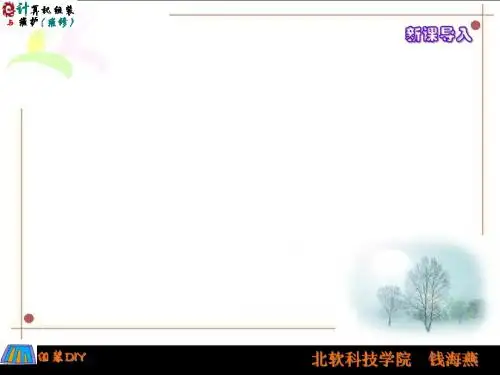

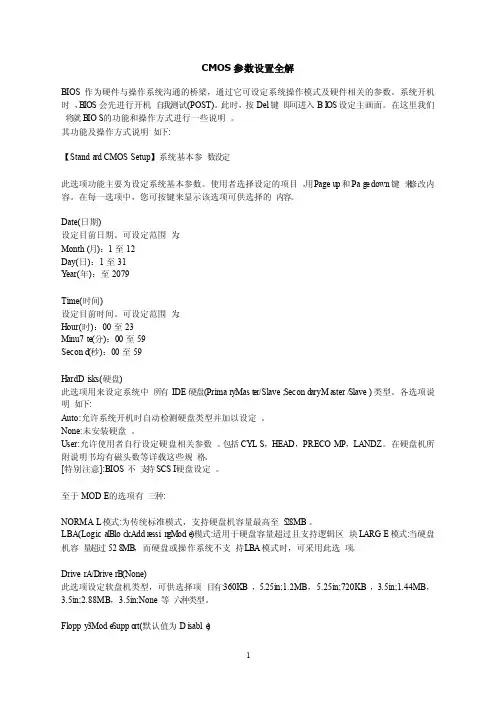
CMOS参数设置全解BIOS作为硬件与操作系统沟通的桥梁,通过它可设定系统操作模式及硬件相关的参数。
系统开机时,B IOS会先进行开机自我测试(POST)。
此时,按Del键即可进入BIOS设定主画面。
在这里我们将就B IOS的功能和操作方式进行一些说明。
其功能及操作方式说明如下:【Standa rd CMOS Setup】系统基本参数设定此选项功能主要为设定系统基本参数。
使用者选择设定的项目,用Pageu p和Pag e down键来修改内容。
在每一选项中,您可按键来显示该选项可供选择的内容。
Date(日期)设定目前日期。
可设定范围为:Month(月):1至12Day(日):1至31Y ear(年):至2079Time(时间)设定目前时间。
可设定范围为:Hour(时):00至23Minu7te(分):00至59Second(秒):00至59HardDi sks(硬盘)此选项用来设定系统中所有IDE硬盘(PrimaryMast er/Slave;Second aryMa ster/Slave)类型。
各选项说明如下:Auto:允许系统开机时自动检测硬盘类型并加以设定。
None:未安装硬盘。
User:允许使用者自行设定硬盘相关参数。
包括CYLS,HEAD,PRECOMP,LANDZ。
在硬盘机所附说明书均有磁头数等详载这些规格。
[特别注意]:BIOS不支持SCSI硬盘设定。
至于MODE的选项有三种:NORMAL模式:为传统标准模式,支持硬盘机容量最高至528MB。
LBA(LogicalBlockAddressin gMode)模式:适用于硬盘容量超过且支持逻辑区块LARGE模式:当硬盘机容量超过528MB,而硬盘或操作系统不支持LBA模式时,可采用此选项。
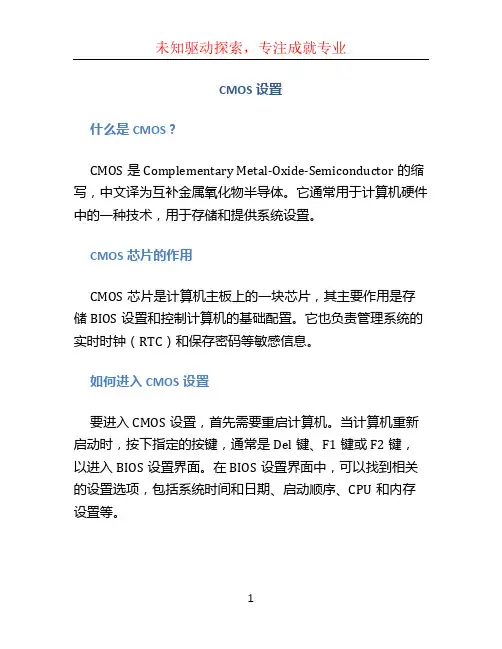
CMOS设置什么是CMOS?CMOS是Complementary Metal-Oxide-Semiconductor的缩写,中文译为互补金属氧化物半导体。
它通常用于计算机硬件中的一种技术,用于存储和提供系统设置。
CMOS芯片的作用CMOS芯片是计算机主板上的一块芯片,其主要作用是存储BIOS设置和控制计算机的基础配置。
它也负责管理系统的实时时钟(RTC)和保存密码等敏感信息。
如何进入CMOS设置要进入CMOS设置,首先需要重启计算机。
当计算机重新启动时,按下指定的按键,通常是Del键、F1键或F2键,以进入BIOS设置界面。
在BIOS设置界面中,可以找到相关的设置选项,包括系统时间和日期、启动顺序、CPU和内存设置等。
CMOS设置的常见选项以下是CMOS设置中常见的选项:1.系统时间和日期设置:用于设置计算机的当前时间和日期。
通常可以手动设置或从操作系统同步。
2.引导顺序设置:用于设置系统启动时按照何种顺序检测和选择启动设备。
可以选择从硬盘、光盘、USB设备或网络启动。
3.CPU和内存设置:用于设置CPU频率、电压、内存频率和电压等。
这些设置需要根据硬件规格和性能需求进行调整。
4.硬盘设置:用于设置硬盘驱动器的参数,包括IDE模式、AHCI模式和RAID模式等。
B设置:用于启用或禁用USB接口,以及设置USB设备的优先级。
6.安全设置:用于设置系统密码、启用或禁用启动密码、管理系统访问权限等安全选项。
7.电源管理设置:用于设置系统的电源管理选项,包括睡眠模式、关机时间、电源管理模式等。
CMOS设置的注意事项在修改CMOS设置之前,需要注意以下几点:1.谨慎修改:修改CMOS设置可能会对计算机的正常运行产生影响,因此在修改设置之前,最好备份当前的设置,以便在需要时恢复到以前的状态。
2.了解硬件规格:在修改CPU和内存设置时,需要了解硬件的规格和处理器的支持频率,以避免超频或不当的设置。
3.遵循制造商建议:在修改CMOS设置时,建议参考计算机制造商的建议和文档,以确保正确的设置和最佳的性能。
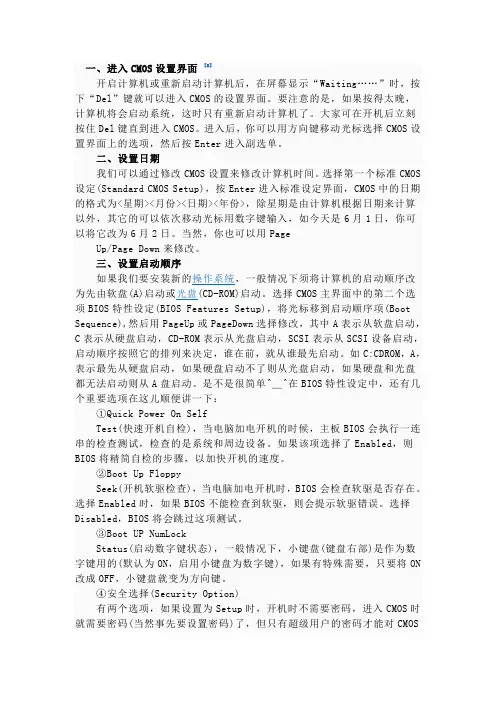
一、进入CMOS设置界面[8]开启计算机或重新启动计算机后,在屏幕显示“Waiting……”时,按下“Del”键就可以进入CMOS的设置界面。
要注意的是,如果按得太晚,计算机将会启动系统,这时只有重新启动计算机了。
大家可在开机后立刻按住Del键直到进入CMOS。
进入后,你可以用方向键移动光标选择CMOS设置界面上的选项,然后按Enter进入副选单。
二、设置日期我们可以通过修改CMOS设置来修改计算机时间。
选择第一个标准CMOS 设定(Standard CMOS Setup),按Enter进入标准设定界面,CMOS中的日期的格式为<星期><月份><日期><年份>,除星期是由计算机根据日期来计算以外,其它的可以依次移动光标用数字键输入,如今天是6月1日,你可以将它改为6月2日。
当然,你也可以用PageUp/Page Down来修改。
三、设置启动顺序如果我们要安装新的操作系统,一般情况下须将计算机的启动顺序改为先由软盘(A)启动或光盘(CD-ROM)启动。
选择CMOS主界面中的第二个选项BIOS特性设定(BIOS Features Setup),将光标移到启动顺序项(Boot Sequence),然后用PageUp或PageDown选择修改,其中A表示从软盘启动,C表示从硬盘启动,CD-ROM表示从光盘启动,SCSI表示从SCSI设备启动,启动顺序按照它的排列来决定,谁在前,就从谁最先启动。
如C:CDROM,A,表示最先从硬盘启动,如果硬盘启动不了则从光盘启动,如果硬盘和光盘都无法启动则从A盘启动。
是不是很简单^_^在BIOS特性设定中,还有几个重要选项在这儿顺便讲一下:①Quick Power On SelfTest(快速开机自检),当电脑加电开机的时候,主板BIOS会执行一连串的检查测试,检查的是系统和周边设备。
如果该项选择了Enabled,则BIOS将精简自检的步骤,以加快开机的速度。

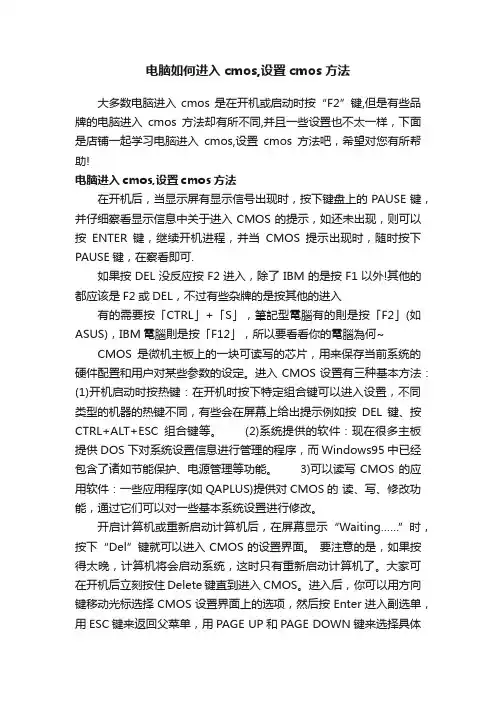
电脑如何进入cmos,设置cmos方法大多数电脑进入cmos是在开机或启动时按“F2”键,但是有些品牌的电脑进入cmos方法却有所不同,并且一些设置也不太一样,下面是店铺一起学习电脑进入cmos,设置cmos方法吧,希望对您有所帮助!电脑进入cmos,设置cmos方法在开机后,当显示屏有显示信号出现时,按下键盘上的PAUSE键,并仔细察看显示信息中关于进入CMOS的提示,如还未出现,则可以按ENTER键,继续开机进程,并当CMOS提示出现时,随时按下PAUSE键,在察看即可.如果按DEL没反应按F2进入,除了IBM的是按F1以外!其他的都应该是F2或DEL,不过有些杂牌的是按其他的进入有的需要按「CTRL」+「S」,筆記型電腦有的則是按「F2」(如ASUS),IBM電腦則是按「F12」,所以要看看你的電腦為何~ CMOS是微机主板上的一块可读写的芯片,用来保存当前系统的硬件配置和用户对某些参数的设定。
进入CMOS设置有三种基本方法:(1)开机启动时按热键:在开机时按下特定组合键可以进入设置,不同类型的机器的热键不同,有些会在屏幕上给出提示例如按DEL键、按CTRL+ALT+ESC组合键等。
(2)系统提供的软件:现在很多主板提供DOS下对系统设置信息进行管理的程序,而Windows95中已经包含了诸如节能保护、电源管理等功能。
3)可以读写CMOS的应用软件:一些应用程序(如QAPLUS)提供对CMOS的读、写、修改功能,通过它们可以对一些基本系统设置进行修改。
开启计算机或重新启动计算机后,在屏幕显示“Waiting……”时,按下“Del”键就可以进入CMOS的设置界面。
要注意的是,如果按得太晚,计算机将会启动系统,这时只有重新启动计算机了。
大家可在开机后立刻按住Delete键直到进入CMOS。
进入后,你可以用方向键移动光标选择CMOS设置界面上的选项,然后按Enter进入副选单,用ESC键来返回父菜单,用PAGE UP和PAGE DOWN键来选择具体选项,F10键保留并退出BIOS设置。
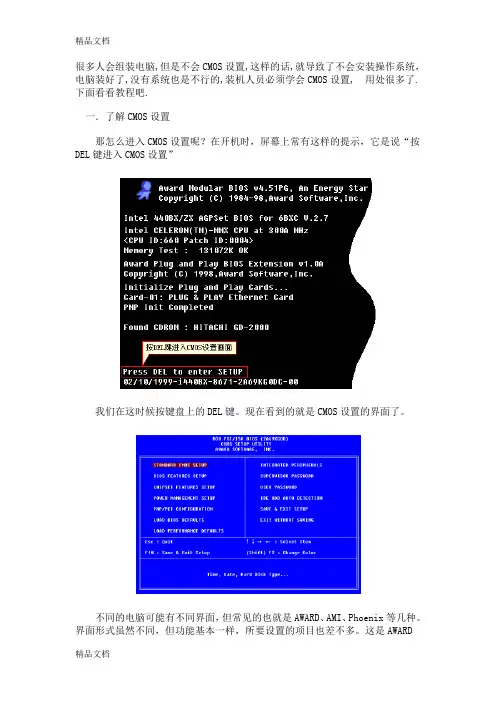
很多人会组装电脑,但是不会CMOS设置,这样的话,就导致了不会安装操作系统,电脑装好了,没有系统也是不行的,装机人员必须学会CMOS设置, 用处很多了.下面看看教程吧.一.了解CMOS设置那怎么进入CMOS设置呢?在开机时,屏幕上常有这样的提示,它是说“按DEL键进入CMOS设置”我们在这时候按键盘上的DEL键。
现在看到的就是CMOS设置的界面了。
不同的电脑可能有不同界面,但常见的也就是AWARD、AMI、Phoenix等几种。
界面形式虽然不同,但功能基本一样,所要设置的项目也差不多。
这是AWARD的CMOS设置画面,是最常见的一种。
其实你只要明白了一种CMOS的设置方法,其它的就可以触类旁通了。
在主界面的下面有很多个参数需要设置,大部分项目本来就已经设置了正确的参数值,或者说许多选项对电脑的运行影响不太大,所以一般我们只要注意几个关键项就可以了。
通常,我在设置CMOS时,只简单地做以下几步:1、设置出厂设定值2、检测硬盘参数3、设置软驱4、设置启动顺序5、如果有必要可以设置密码二、设置出厂设定值第一步:设置出厂设定值。
你看,这一项“LOAD SETUP DEFAULTS”是“调入出厂设定值”的意思,实际上就是推荐设置,即在一般情况下的优化设置。
将光标用上下箭头移到这一项,然后回车,屏幕提示“是否载入默认值”。
我们输入“Y”表示“Ye s,是”的意思,这样,以上几十项设置都是默认值了。
如果在这种设置下,你的电脑出现异常现象,可以用另外这项“Load BIOS Setup” 用来恢复 BIOS 默认值,它是最基本的也是最安全的设置,这种设置下不会出现设置问题,但有可能电脑性能就不能得到最充分的发挥。
三、自动检测硬盘第二步:自动检测硬盘。
将光标移到这一项,回车,电脑自动检测硬盘。
这是电脑检测到的硬盘参数。
这是电脑检测到了主硬盘,它可以以三种方式设置:如果你的硬盘是6.4G 的话,选NORMAL模式你只能用到528M;选LARGE模式,只能用到2.1GB;而实际使用中我们都选LBA 模式。

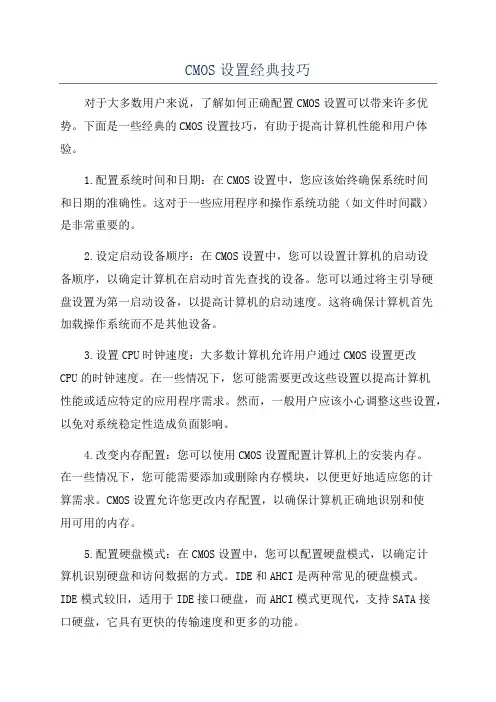
CMOS设置经典技巧对于大多数用户来说,了解如何正确配置CMOS设置可以带来许多优势。
下面是一些经典的CMOS设置技巧,有助于提高计算机性能和用户体验。
1.配置系统时间和日期:在CMOS设置中,您应该始终确保系统时间和日期的准确性。
这对于一些应用程序和操作系统功能(如文件时间戳)是非常重要的。
2.设定启动设备顺序:在CMOS设置中,您可以设置计算机的启动设备顺序,以确定计算机在启动时首先查找的设备。
您可以通过将主引导硬盘设置为第一启动设备,以提高计算机的启动速度。
这将确保计算机首先加载操作系统而不是其他设备。
3.设置CPU时钟速度:大多数计算机允许用户通过CMOS设置更改CPU的时钟速度。
在一些情况下,您可能需要更改这些设置以提高计算机性能或适应特定的应用程序需求。
然而,一般用户应该小心调整这些设置,以免对系统稳定性造成负面影响。
4.改变内存配置:您可以使用CMOS设置配置计算机上的安装内存。
在一些情况下,您可能需要添加或删除内存模块,以便更好地适应您的计算需求。
CMOS设置允许您更改内存配置,以确保计算机正确地识别和使用可用的内存。
5.配置硬盘模式:在CMOS设置中,您可以配置硬盘模式,以确定计算机识别硬盘和访问数据的方式。
IDE和AHCI是两种常见的硬盘模式。
IDE模式较旧,适用于IDE接口硬盘,而AHCI模式更现代,支持SATA接口硬盘,它具有更快的传输速度和更多的功能。
6.启用或禁用主板集成设备:在CMOS设置中,您可以启用或禁用主板上的各种集成设备,如音频,网络和USB控制器。
这在一些情况下是必要的,例如当您使用独立的音频或网络卡,或者当您想限制特定的USB设备连接。
7.设置密码保护:在CMOS设置中,您可以设置BIOS密码来保护计算机免受未经授权的访问。
密码保护可确保只有授权的用户才能更改系统配置,从而提高计算机的安全性。
总之,熟悉和正确配置CMOS设置可以提高计算机性能和用户体验。
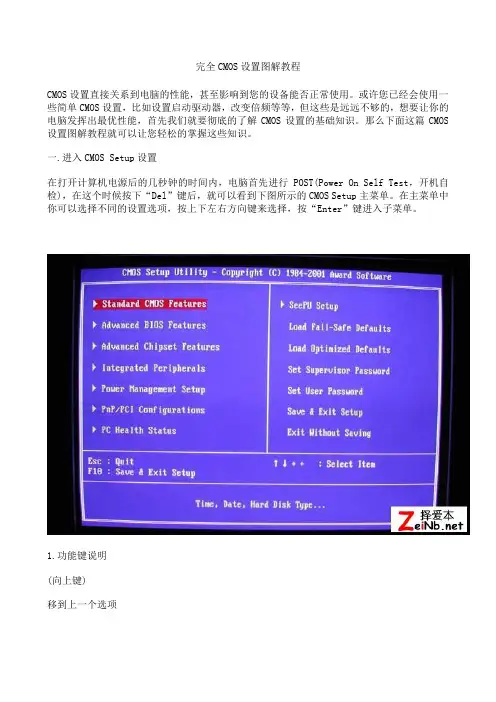
完全CMOS设置图解教程CMOS设置直接关系到电脑的性能,甚至影响到您的设备能否正常使用。
或许您已经会使用一些简单CMOS设置,比如设置启动驱动器,改变倍频等等,但这些是远远不够的,想要让你的电脑发挥出最优性能,首先我们就要彻底的了解CMOS设置的基础知识。
那么下面这篇CMOS 设置图解教程就可以让您轻松的掌握这些知识。
一.进入CMOS Setup设置在打开计算机电源后的几秒钟的时间内,电脑首先进行POST(Power On Self Test,开机自检),在这个时候按下“Del”键后,就可以看到下图所示的CMOS Setup主菜单。
在主菜单中你可以选择不同的设置选项,按上下左右方向键来选择,按“Enter”键进入子菜单。
1.功能键说明(向上键)移到上一个选项(向下键)移到下一个选项(向左键)移到左边的选项(向右键)移到右边的选项Enter键选择当前项目Esc键回到主画面,或从主画面中结束Setup程序Page Up或+键改变设置状态,或增加栏位中的数值内容Page Down或-键改变设置状态,或减少栏位中的数值内容F1功能键显示目前设置项目的相关说明F5功能键装载上一次设置的值F6功能键装载最安全的值F7功能键装载最优化的值F10功能键储存设置值并离开CMOS Setup程序2.子菜单说明请注意设置菜单中各项内容.如果菜单项左边有一个三角形的指示符号,表示若选择了该项子菜单,将会有一个子菜单弹出来.3.辅助说明当你在Setup主画面时,随着选项的移动,下面显示相应选项的主要设置内容。
当你在设置各个栏位的内容时,只要按下“F1”,便可得到该栏位的设置预设值及所有可以的设置值,如BIOS缺省值或CMOS Setup缺省值。
如果想离开辅助说明窗口,只须按“Esc”键即可。
二.Standard CMOS Features(标准CMOS功能设置)在Standard CMOS Features中,主要是为了设置IDE硬盘的种类,以顺利开机,除此之外,还要设置日期、时间、软驱规格及显示卡的种类。
CMOS参数设置全解BIOS作为硬件与操作系统沟通的桥梁,通过它可设定系统操作模式及硬件相关的参数。
系统开机时,BIOS会先进行开机自我测试(POST)。
此时,按Del键即可进入BIOS设定主画面。
在这里我们将就BIOS的功能和操作方式进行一些说明。
其功能及操作方式说明如下:【Standard CMOS Setup】系统基本参数设定此选项功能主要为设定系统基本参数。
使用者选择设定的项目,用Pageup和Page down键来修改内容。
在每一选项中,您可按键来显示该选项可供选择的内容。
Date(日期)设定目前日期。
可设定范围为:Month(月):1至12Day(日):1至31Y ear(年):至2079Time(时间)设定目前时间。
可设定范围为:Hour(时):00至23Minu7te(分):00至59Second(秒):00至59HardDisks(硬盘)此选项用来设定系统中所有IDE硬盘(PrimaryMaster/Slave;SecondaryMaster/Slave) 类型。
各选项说明如下:Auto:允许系统开机时自动检测硬盘类型并加以设定。
None:未安装硬盘。
User:允许使用者自行设定硬盘相关参数。
包括CYLS,HEAD,PRECOMP,LANDZ。
在硬盘机所附说明书均有磁头数等详载这些规格。
[特别注意]:BIOS不支持SCSI硬盘设定。
至于MODE的选项有三种:NORMAL模式:为传统标准模式,支持硬盘机容量最高至528MB。
LBA(LogicalBlockAddressingMode)模式:适用于硬盘容量超过且支持逻辑区块LARGE模式:当硬盘机容量超过528MB,而硬盘或操作系统不支持LBA模式时,可采用此选项。
DriverA/DriverB(None)此选项设定软盘机类型,可供选择项目有:360KB,5.25in;1.2MB,5.25in;720KB,3.5in;1.44MB,3.5in;2.88MB,3.5in;None等六种类型。
完全CMOS设置图解教程(1)CMOS设置直接关系到电脑的性能,甚至影响到您的设备能否正常使用。
或许您已经会使用一些简单CMOS设置,比如设置启动驱动器,改变倍频等等,但这些是远远不够的,想要让你的电脑发挥出最优性能,首先我们就要彻底的了解CMOS设置的基础知识。
那么下面这篇CMOS设置图解教程就可以让您轻松的掌握这些知识。
一.进入CMOS Setup设置在打开计算机电源后的几秒钟的时间内,电脑首先进行POST(Power On Self Test,开机自检),在这个时候按下“Del”键后,就可以看到下图所示的CMOS Setup主菜单。
在主菜单中你可以选择不同的设置选项,按上下左右方向键来选择,按“Enter”键进入子菜单。
1.功能键说明(向上键)移到上一个选项(向下键)移到下一个选项(向左键)移到左边的选项(向右键)移到右边的选项Enter键选择当前项目Esc键回到主画面,或从主画面中结束Setup程序Page Up或+键改变设置状态,或增加栏位中的数值内容Page Down或-键改变设置状态,或减少栏位中的数值内容F1功能键显示目前设置项目的相关说明F5功能键装载上一次设置的值F6功能键装载最安全的值F7功能键装载最优化的值F10功能键储存设置值并离开CMOS Setup程序2.子菜单说明请注意设置菜单中各项内容.如果菜单项左边有一个三角形的指示符号,表示若选择了该项子菜单,将会有一个子菜单弹出来.3.辅助说明当你在Setup主画面时,随着选项的移动,下面显示相应选项的主要设置内容。
当你在设置各个栏位的内容时,只要按下“F1”,便可得到该栏位的设置预设值及所有可以的设置值,如BIOS缺省值或CMOS Setup缺省值。
如果想离开辅助说明窗口,只须按“Esc”键即可。
二.Standard CMOS Features(标准CMOS功能设置)在Standard CMOS Features中,主要是为了设置IDE硬盘的种类,以顺利开机,除此之外,还要设置日期、时间、软驱规格及显示卡的种类。
CMOS设置实验报告一、实验目的通过实验了解CMOS设置的基本知识,掌握CMOS的设置方法,加深对CMOS的理解。
二、实验仪器1.个人电脑2.键盘3.显示器三、实验步骤1.打开个人电脑的电源。
2.按F2或Del键进入BIOS界面。
3.在BIOS界面选择“Main”选项,可以设置系统的时间和日期,也可以设置启动顺序。
4.在BIOS界面选择“Advanced”选项,可以进行高级设置,如CPU 频率、内存频率等。
5.在BIOS界面选择“Boot”选项,可以设置系统的启动方式。
6.在BIOS界面选择“Security”选项,可以设置系统的安全性,如设置密码等。
7.在BIOS界面选择“Exit”选项,可以保存设置并退出BIOS界面。
四、实验结果与分析通过实验,我们成功地进入了CMOS设置界面,并对系统的时间、日期、启动顺序、CPU频率和内存频率等进行了设置。
在完成实验过程中,我们需要注意的是,CMOS设置界面是一个非常敏感的界面,一旦设置错误,可能会导致个人电脑的系统出现故障,甚至无法启动。
因此,在进行CMOS设置时,需要谨慎操作,确保设置的正确性。
实验还可以进一步扩展,可以进一步了解CMOS的其他设置选项,并进行相应的设置操作。
实验也可以通过比较不同的设置结果,分析和讨论不同设置对系统性能和稳定性的影响。
五、实验总结通过本次实验,我们对CMOS设置有了进一步的了解,掌握了CMOS的设置方法。
CMOS设置是个人电脑维护和管理的重要环节,合理的设置可以提高系统的性能和稳定性,保证电脑的正常使用。
在实验过程中,我们遵循了正确的操作步骤,确保了设置的准确性。
同时,在实验中我们还发现,CMOS设置对电脑的性能和稳定性有着重要的影响,不同的设置可以产生不同的效果。
通过本次实验,我们不仅掌握了CMOS设置的基本知识,而且加深了对CMOS的理解。
我们相信,在今后的电脑管理和维护过程中,我们可以更加熟练地进行CMOS设置,提高个人电脑的使用效果。
系统维护员教程
一、CMOS的设置
1、进入CMOS设置,当开机后屏幕出现提示时,一般情况下是按下DEL键,具体按什么键,请看屏幕提示。
这里提示:F2键进入CMOS设置,F12键为网络启动,ESC键为引导设置,假如我们只进行引导设置,在这里就按ESC键就行了,如还要进行其他的设置,则要按F2键。
⑴假如我们这里只进行引导盘设置,当出现提示时,按ESC键,会出现以下选择。
这里的各项意思是:1、从可移动设备启动,比如U盘等。
2、从硬盘启动。
3、从光盘启动。
4、从网络启动。
这里我们是从光盘安装操作系统,所以选3从光盘启动。
⑵假如我们要进入CMOS设置,在前面,我们就按F2进入以下界面。
设置完成后,要记得点YES保存。
二、系统的安装
1、将引导设置成从光盘启动
这里直接选择1即可。
了。
CMOS设置,有时又称BIOS设置,也许大家觉得这里的设置比较神秘,那蓝色的禁区对于菜鸟来说一直都是个难以逾越的障碍.其实,在平时的操作过程中,我们也不是用得很多,只须掌握一些最常用的设置方法便可以,更多的功能会在你熟悉这些基本的操作之后一步一步地学会。
今天我就带着大家一起来跨过这座大山,让你对它的设置不再一无所知。
第一步:
在开机时,屏幕上学有这样的提示——"Press DEL to enter SETUP".
方框中这行英文的意思是说“按Delete键进入CMOS设置”,我们在这时候按键盘上的"Delete"或数字小键盘上的“DEL”键,便可以进入CMOS设置界面。
第二步:
不同的电脑因主板不同可能有不同的CMOS界面,但总的也就是AWARD、AMI、Phoenix等几种。
界面形式虽然不同,但是功能基本一样,所要设置的项目也差不多。
这是AWARD的CMOS设置画面,是最常见的一种。
其实你只要明白一种CMOS的设置方法,其它是就可以触类旁通了。
它们的下面有很多个参数可以设置,大部分项本来就已经设置了正确的参数值,或者说很多先期对电脑的运行影响不太在,所以一般我们只要注意几个关键项就可以了。
设置CMOS时,只简单地做以下几步:
1、设置最佳设定值;
2、检测硬件参数;
3、设置启动顺序;
4、如果有必要可以设置密码;
5、保存设置并退出;
利用键盘上的四个方向键(又称光标键),可以选定界面上的各个菜单。
第三步:
设置最佳设定值的方法。
"load Optimized Defaults"是"调入最佳设定值的意思",即在一般情况下的最优化的设置,有的教程中又称为:系统CMOS默认值。
设置方法就是,用方向键移至右边第三行所以的位置。
直接回车,即敲击“Enter”键,便会出现下面的提示:
红色方框中的英文意思是:“是否载入默认值?请按Y或N选择”,其中,“Y”代表肯定;“N”代表否定。
输入字母后,直接回车。
这项功能在计算机操作中用得比较多,一旦你或别人在进入CMOS之中乱动一番,可能导致系统无法正常工作,这时你只要将CMOS设置还原为系统初始值,可能问题也便解决了。
如果在这种设置下,你的电脑仍然出现异常现象,可以用另外这项"Load Fail-Safe Defaults"来恢复BIOS默认值,它是最基本的也
是最安全的设置。
这种设置下一般不会出现设置问题,但电脑性能有可能得不到最充分的发挥。
操作方法与恢复默认值相似。
第四步:
主要配件的参数设置
我们需要查看一下主要配件的参数,以确定硬盘、光驱、软驱,以及内存等主要硬件是否安装正常,另外有时还需要检测硬盘。
将光标移到第一项"Standard BIOS Features"这项上,回车。
这里列出了BIOS中的一些标准参数设置,比如最上面是日期和时间,我们可以利用“Page Up”“Page Down”键来修改选中的日期和时间参数。
在这一步中,还列出了所有的IDE设备,
IDE设备就是通过数据线连接在主板的IDE口上的硬件设备,比如我们演说的硬盘,光驱通常都是IDE设备。
比如这就是硬盘,“IDE Primary Master”表示硬盘是在第一根IDE线上的主硬盘。
如果想在一根IDE线上接两个硬盘,就必须将其中一个硬盘的跳线设置为Master,即主硬盘,另个硬盘的跳线设置为Slave
这台电脑能接四个IDE设备,也就是说最多可以接四个硬盘,
当然IDE口上也可以接光驱。
IDE Secondary Slave"表示光驱是接在第二根IDE线上的从盘。
如果你的电脑只有一个1.44M软驱,后面的“3.5in”表示这种软驱使用3.5寸的软盘。
最下面列出了内存的大小,我们不用管前两项,只需留意一下最后的这项"Total Memory"的大小就可以了,即这台电脑上内存总量,看看是不和你安装到电脑上的内存大小符合。
在BIOS设置里,能够修改的参数一般都用白色列出,而不允许修改的参数往往是用淡绿色列出,所以内存的参数都是用淡绿色列出的。
我们再来检测硬盘的具体参数,首先移动光标到硬盘参数栏。
这里列出了硬盘的具体参数,为了保证数据的正确性,我们按一下“Enter”键,让BIOS再自动检测一遍硬盘。
我们只需留意一下硬盘的容量大小即可,即"Capacity"容量这一项,后面显示是硬盘的容量,其它的参数我们可以不用管。
检查一下你的硬盘容量是否相符。
连续按“Esc”键,回到了刚才的主设置画面。
第五步:
设置启动顺序——这在安装系统中经常会用到的。
其实,设置完了硬盘和软驱,电脑就可以正学工作了,但通常,我们还要考虑从A盘启动还是C盘启动的问题。
你可以把“从C盘启动”理解成从硬盘启动你的电脑,“从A 盘启动”就是我们常说的用软盘启动;“从CDROM启动”即从光驱启动。
将光标移动到第二项(BIOS主界面的“Advanced BIOS Features”),回车。
这三项设置决定了电脑使用哪个驱动器启动的优先级。
第一项"First Boot Device"顾名思义,优先级最高,默认是软驱。
第二项“second Boot Device”第三项“Third Boot Device”的优先级应该分别排在第二和第三。
我们可以利用“Page Up”“Page Down”键来更换驱动器来调整一下启动顺序:
如果光标所在位置变成了"HDD-0",即用第一根IDE线上的主硬盘来启动,也就是先用硬盘启动。
再将光标移到"Second Boot Device"项上,把这一项变成了“Floppy",即让软驱的优先级排第二。
此时电脑启动情况应该是这样的,首先从引导区读取系统信息而使电脑开始工作,这时无论软驱里插没插系统盘,电脑都不予理会,只从C盘启动。
同样的道理,如果你在“First Boot Device”中设置了从CDROM启动的话,那不论有没有软盘,不论C盘有没有现成安装好的系统,计算机只从光驱启动,要是光驱中没有启动光碟,那系统便无法进入系统。
使用不同的启动顺序可以给我很大的帮助。
比如硬盘上有了病毒,我们要杀毒,或者说要查毒,就要从软驱者光驱启动。
现在许多人都喜欢从光驱启动电脑,来重装系统或杀毒,因为光盘比软盘寿命要长很多。
在杀毒时,我们要保证自己的启动盘一定没有病毒,然后让电脑从A盘或光盘上读取启动信息并启动电脑,这样内存中就没有病毒程序,然后用杀毒程序杀毒.
设置完成后,按"Esc"键返回上级画面。
第六步:
设置CMOS开机密码(谨慎),这一步的作用是可以防止他人进入你的CMOS界面进行破坏性操作。
如果你的机子只是你一个人用的话,建议不要设置密码,因为一旦设置密码后,要清除密码有点麻烦,或者万一你忘了密码的话,系统就便会将你也拒之门外。
设置密码的方法很简单,将光标移至密码设置处,回车,输入密码,回车,确认密码,再回车。
在红色方框中输入你要设置的密码,并一定要牢记心中,如果你给电脑设置了开机密码,又把它忘了,你就无法使用电脑了,那时只能对CMOS 进行放电操作。
取下主板上的那个圆电池。
第七步:
保存退出。
这是最关键的一步,就是要将刚才设置的所有信息进行保存,选择“SAVE&EXIT SETUP”这一项,它是保存并退出的意思。
如果你不想保存刚才的设置,只是想进来看一下,那就选择“Exit Without Saving”。
它表示退出不保存,那么本次进入CMOS所做的任何改动都不起作用。
这里我们选保存,电脑提示我们确认我们输入“Y”即可
电脑重新启动了,这样设置就完成了。
注:
CMOS不要经常设置的,它通常在电脑第一次使用时或者出厂前就设置好了,如果电脑没有什么大的变动,有时一二年都不都不用重新设置,但对于一些特殊情况就必有重新设置CMOS参数了。
1、主板上的电池没电了;
2、改变驱动器启动电脑顺序,以便安装系统或专门软件;
3、设置或更改开机密码;
4、加一个或换一个硬盘,或者必变软驱设置;
5、调节高级参数的设置,让电脑运行得更好;
6、安装其它硬件设备,可能有些设置需要改变。